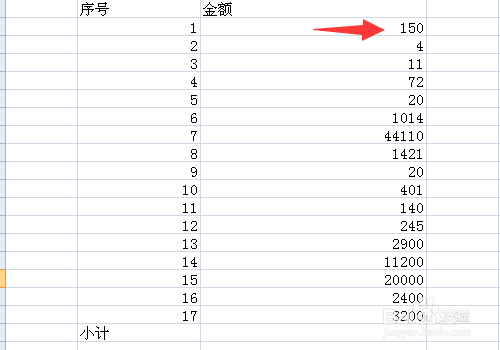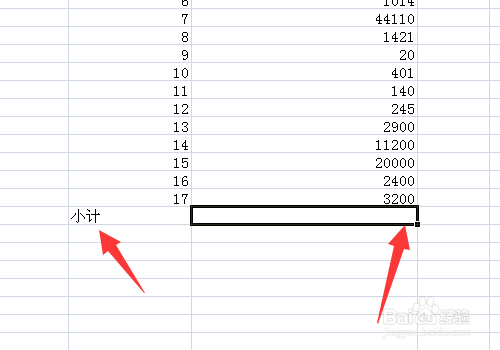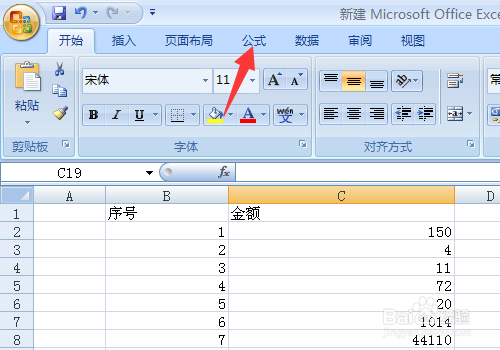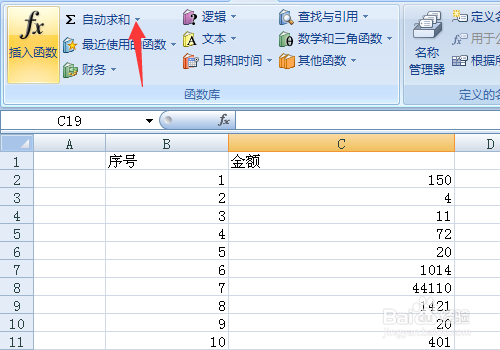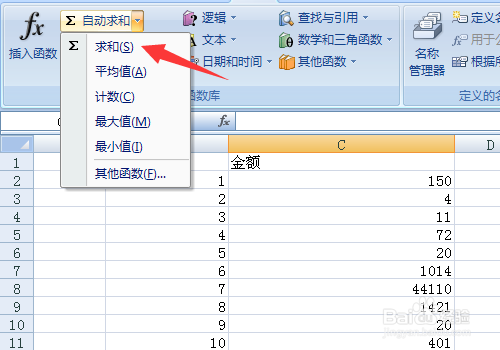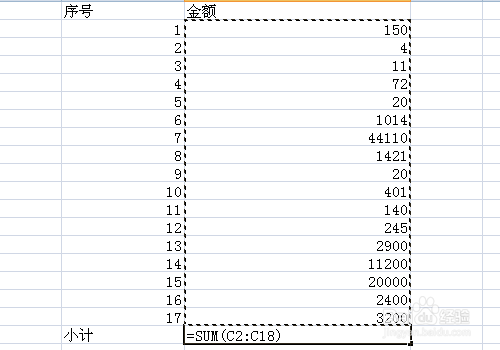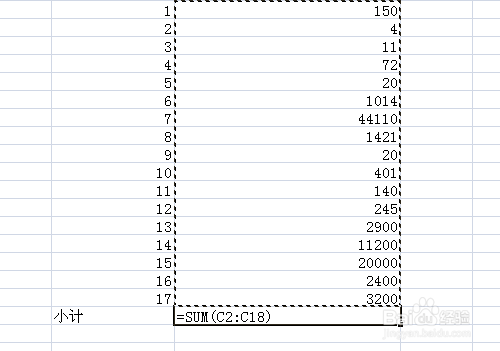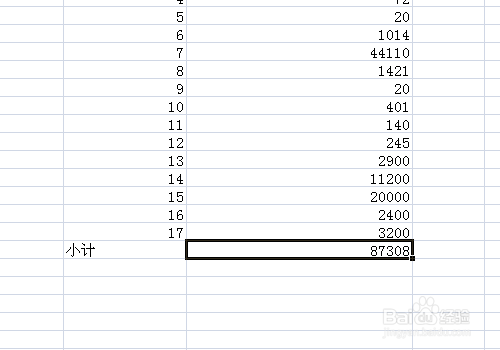用Excel如何求和
1、我们还是先创建一个Excel文档,并点击进入。
2、进入到Excel,我们首先编辑我们的工作内容,比如我们会有一栏金额的项目。
3、都列出来之后,我们在末尾来一个小计,而那些数字下面的位置就用来求和。
4、这时候,我们从顶部的菜单栏中找到一个选项叫做公式,我们点击一下。
5、在其中有一个自动求和的选项,它的旁边有一个向下的箭头,我们点击一下。
6、点击之后,会出现一个下拉菜单,我们选择其中的第一个选项,就是求和。
7、点击之后,系统会出现一个框架,这个框架就是用来让你圈定求哪些项目的和。
8、圈好了之后,我们会看到下方的栏目中会显示从哪一项加到哪一项。
9、确认无误后点击回车,我们就会得到一个数字,而这个数字就是我们求得的所有项目的和。
声明:本网站引用、摘录或转载内容仅供网站访问者交流或参考,不代表本站立场,如存在版权或非法内容,请联系站长删除,联系邮箱:site.kefu@qq.com。
阅读量:92
阅读量:53
阅读量:86
阅读量:46
阅读量:79